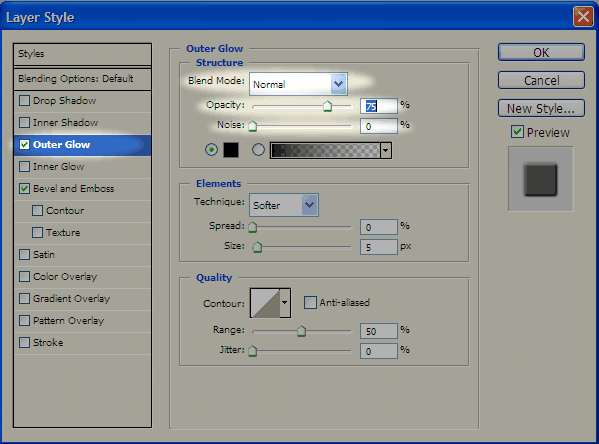Készítsünk egy 425 x 425 képpontos, 100 dpi felbontású fehér hátterû üres lapot.

|Kezdjünk neki a pénzverésnek. Hozzunk létre egy új layert a
Shft +
Ctrl +
N gyorsbillentyû segítségével és adjuk neki az "érme" nevet.

|Készítsünk egy tetszöleges nagyságú, de szabályos kört az Elliptical Marquee Tool eszközzel. Szabályos kört egyszerûen a
Shift nyomvatartása mellett egyidõben az egér bal gomja segítségével tudunk létrehozni.

|Adjuk meg az érménk alapszínét a Color Picker segítségével, majd állítsuk be a Foreground Colort (festõszínt) a következõ színre: #FFD427.

|Töltsük ki a kijelölésünket az Edit / Fill segítségével, vagy a
Shift+
F5 gyorsbillentyûvel, majd ezután vegyük le a rétegünkrõl a kijelölést.

|Alkalmazzuk a Horizontal Type Toolt az érmén elhelyezkedõ feliratok elkészítéséhez. Az opció palettán állítsuk be a paramétereket. Válasszuk ki a betûtípust, a méretét, az élsimítás módját és a szöveg színét. Állítsuk be az élsimítást Sharpra (éles) és a szövegünk színét feketére.


|Ha alaposabban megvizsgálunk egy egy forintost, láthatjuk, hogy egy csík van a számmal egyvonalban. Ezt készítsük most el a következõ lépésekben.
Hozzunk létre egy újabb layert Shft + Ctrl + N segítségével, melynek adjuk a "csík" nevet. Szép és pontos csík elérése érdekében használjuk a Rulers–t (segédvonalakat). A segédvonalakat megtalálhatjuk a View menüben vagy bekapcsolhatjuk a Ctrl + R gyorsbillentyû segítségével. Onnan tudjuk meg, hogy aktívizáltuk, hogy a képünk szélén megjelenik a vonalzó. Húzzuk a segédvonalakat az egyes szám talpának felsõ illetve alsó pontjához.

|Lássunk neki az elkészítéséhez. A Rectangular Marquee Tool segítségével jelöljük ki a csíkok helyét mindkét oldalon. A két különbözõ oldal kijelölése figyelmet igényel . Az egyik oldalát jelöljük ki a szokásos módon, a másikat a [Shift] billentyû nyomvatartásával tudjuk hozzájelölni.

|Töltsük ki a kijelölésünket fekete színnel, pontosabban az Edit menü / Fill / Blackkel. Ügyeljünk arra, hogy a "csík" layeren hajtsuk végre az utasítást.

|Ismét alkalmazzuk a Horizontal Type Toolt, majd készítsük el külön a "Forint”, és külön a "BP.” feliratot.|Készítsük el az érme peremét. Hozzunk létre egy új layert a
Shft +
Ctrl +
N segítségével, melynek adjuk egyszerûen a "perem" nevet.
Kattintsunk egyet az egerünkkel az "érme" nevû rétegre, majd jelöljük ki a layer teljes tartalmát. Könnyen elvégezhetjük a következõ módon. A
Ctrl billentyû folyamatos lenyomása mellet (egy kéz jelenik meg) kattintsunk a kis képre (az ábrán piros nyíl mutatja), mely automatikusan kijelöli a réteg tartalmát.
Térjünk vissza a "perem" rétegre, de a kijelölésünk maradjon meg!

|A perem elkészítéséhez az Edit menü / Stroke segítségét vegyük igénybe. A keret vastagsága legyen 10 pixel, a színét állítsuk be: #FFD427-re, és a helyzetét Centerre (közép).

|Jelöljük ki egyesével a "csík" réteget, a "perem" réteget, a "BP." réteget, a "Forint" réteget, és az "1" réteget a
Shift billentyû nyomvatartásával. Ez után vonjuk össze õket a Layer menü / Merge Layers vagy a
Ctrl +
E billentyûkombinációval.

|Jelöljük ki a „csík” réteg tartalmát. Ezt a következõ képpen hajtsuk végre. Helyezzük az egér mutatóját a Layers panelen található „csík” réteg kis képére, ennek következtében egy kéz jelenik meg, majd a [Ctrl] billentyû lenyomása után egy kijelölõ négyzet társul hozzá. A [Ctrl] billentyû és az egér együttes nyomvatartásával végezzük el a kijelölést

|Töltsük ki a kijelölést a #FFD427 színnel, melyet az
Shift +
F5 gyorsbillentyûvel hajtsuk végre.|Tegyük a "csík" réteget aktívvá. Domborítsuk ki a feliratot, melyet egyszerûen és látványosan a Bevel and Embosszal tudunk megoldani.
Kattintsunk kétszer a "csík" layerre, melynek következtében a következõ opció paletta jelenik meg.

Válaszzuk ki a Bevel and Emboss opciót és állítsuk be a stílust Emboss-ra, a Depth -et 71 százalékra, a domborítás nagyságát 5 pixelre és maradjon a Soften 0 pixelre.

Ezt követõen állítsuk be az Outher Glowot, a következõképpen, Mode: Normal, Opacity (átlthatóság): 75 százalék, a noise (zaj): 0 százalék, és a szín legyen fekete.
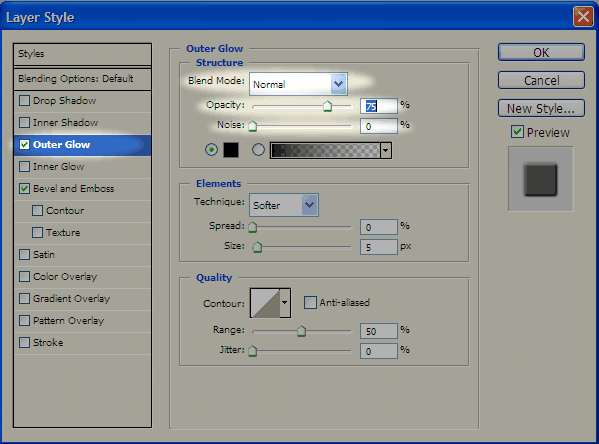
|Már lassan a feladatunk végéhez érünk, csak még egy kicsit tupírozzunk rajta.

|Látványban így sem panaszkodhatunk, de az igazi hatását a fény játékával fogjuk elérni. A Filter menü/ Render / Lighting effects -vel valóságos árnyékolást hozunk létre.
Elõször tegyük aktívvá egyszeri kattintással a Layers panelen található "érme" réteget.

Helyezzük el a Spotfényt a képen látható módon az érménkre. Majd a következõ beállításokat használjuk. A fény típusát állítsuk Spotlightra az Intensity legyen 24, és a Focus 25. A többit csúszkát állítsuk 0-ra.

|Most a "csík" layert tegyük aktívvá és végezzük el rajta is ugyanazokat a lépéseket amelyek a 18. pontban vannak.
Ha ugyanolyan hatást akarunk elérni, amilyen az "érme" rétegnél van, nem kell semmin változtatni, csak elindítjuk a Filter menü / Render / Lighting effect- et, majd nyomunk egy
OK gombot.
Ezzel elértünk a feladatunk végéhez.
Jó munkát!

Figyelem! A tartalom legalább 2 éve nem frissült! Előfordulhat, hogy a képek nem megfelelően jelennek meg.